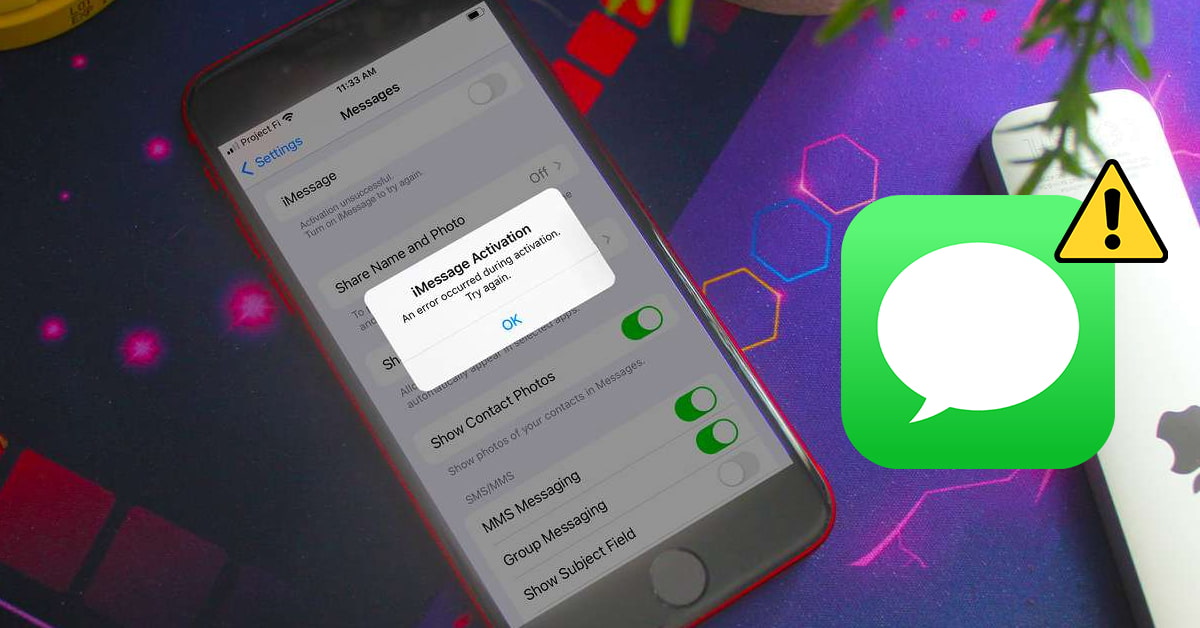
Bạn đang gặp khó khăn khi không kích hoạt được iMessage trên iPhone của mình? Bạn có thể nhận được một trong những thông báo lỗi như Chờ kích hoạt, Kích hoạt không thành công, Đã xảy ra lỗi trong quá trình kích hoạt,… Mặc dù, một số người dùng đã có thể khôi phục vấn đề này trên các bước hướng dẫn từ MobiFone. Tuy nhiên, số còn lại vẫn chưa thể tìm được hướng giải quyết phù hợp nhất. Vì thế, hãy cùng tìm hiểu nguyên nhân và cách kích hoạt iMessage trên iPhone nhé!
Nội dung bài viết
1. Nguyên nhân tình trạng lỗi không kích hoạt được iMessage
iMessage là một tính năng độc quyền của Apple cho phép người dùng có thể gửi tin nhắn văn bản, hình ảnh, video, tài liệu và nhiều hơn nữa qua Internet thông qua các thiết bị iOS hoặc macOS khác .
Tuy nhiên, để sử dụng iMessage thì bạn cần phải kích hoạt tính năng này trên iPhone của mình. Đôi khi, bạn có thể gặp phải các lỗi không kích hoạt được trên iMessage như: Lỗi kích hoạt iMessage, Không kích hoạt được iMessage hoặc Đang chờ kích hoạt.
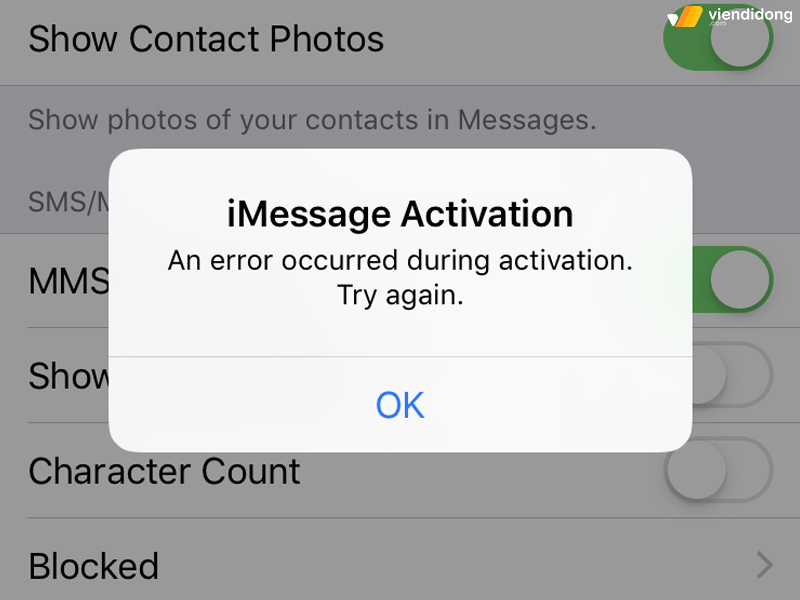
Tìm hiểu nguyên nhân sẽ giúp bạn biết được lý do tại sao không kích hoạt được iMessage
Vì thế, dưới đây là một số nguyên nhân liên quan đến vấn đề này:
- Điện thoại không đủ số dư trong tài khoản
- Định dạng ngày, giờ vùng không chính xác nên bị lỗi kích hoạt.
- Nhà mạng đã thay đổi số dịch vụ.
- iPhone đang bật chế độ Giới hạn, Không làm phiền.
- Điện thoại đang bị xung đột phần mềm, không được ổn định.
2. Hướng dẫn cách sửa lỗi không kích hoạt được iMessage
2.1. Sửa lỗi không kích hoạt được iMessage do sự cố nhà mạng
Đây là một vấn đề khá phổ biến mà nhiều người dùng iPhone đang gặp phải. Đừng quá lo lắng, bạn có thể khắc phục tình trạng bằng cách thực hiện các bước đơn giản sau:
Bước 1: Kiểm tra tin nhắn của nhà mạng mà bạn đang sử dụng để kiểm tra số trung tâm ⇒ Gọi số *#5005*7672# và bạn sẽ nhận được một số như sau:
- Mạng Viettel: +84980200030
- Mạng Vinaphone: +8491020005
- Mạng Mobifone: +84900000023
- Mạng Vietnammobile: +84920210015
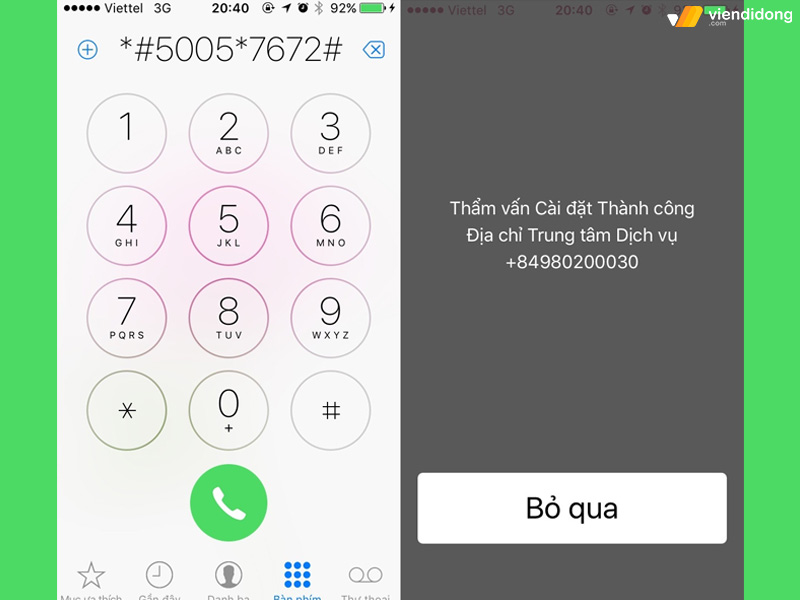
Cách sửa lỗi không kích hoạt được iMessage bằng số điện thoại do sự cố nhà mạng
Bước 2: Tiếp theo, bạn cần so sánh số này với số trung tâm tin nhắn chính xác của nhà mạng. Nếu số không khớp, bạn cần thay đổi nó bằng cách nhập cú pháp 5005*7672*trung_tâm_tin_nhắn#.
2.2. Kiểm tra lại Internet khi không kích hoạt được iMessage
Để sử dụng iMessage một cách thuận tiện và nhanh chóng, thì bạn cần có kết nối Internet ổn định. Do đó, bạn nên kiểm tra xem điện thoại của mình có đang kết nối với WiFi hoặc Mạng di động (3G/4G) hay không.
Nếu kết nối Internet vẫn bình thường mà iMessage không hoạt động, hãy thử đặt lại cài đặt mạng bằng cách vào Cài đặt chung ⇒ Đặt lại ⇒ Đặt lại cài đặt mạng. Sau đó nhập mật khẩu mở máy và chọn Đặt lại cài đặt mạng.
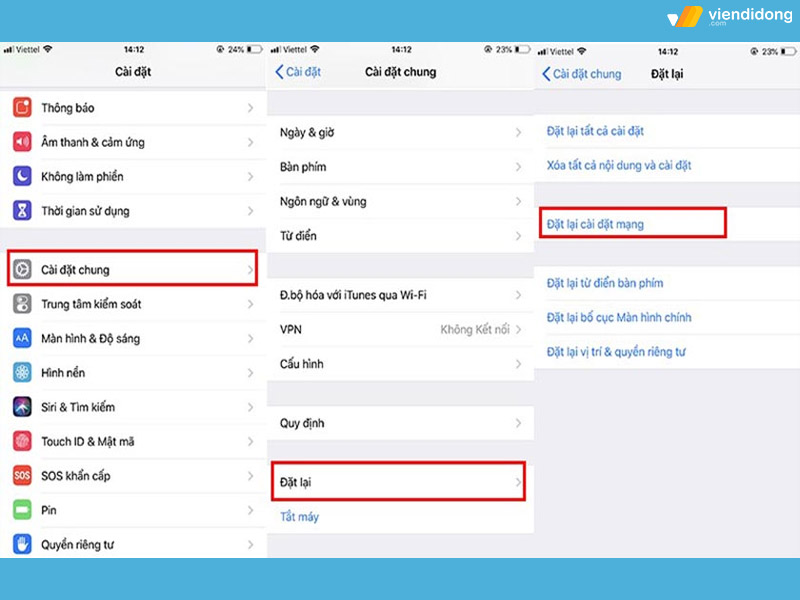
Cách sửa lỗi Internet không kích hoạt iMessage – 1
Việc đặt lại cài đặt mạng sẽ giúp khắc phục các lỗi liên quan đến WiFi không có Internet, Bluetooth, Dữ liệu di động và iMessage. Đồng thời, bạn sẽ cần nhập lại mật khẩu WiFi và các thiết lập khác sau khi đặt lại.
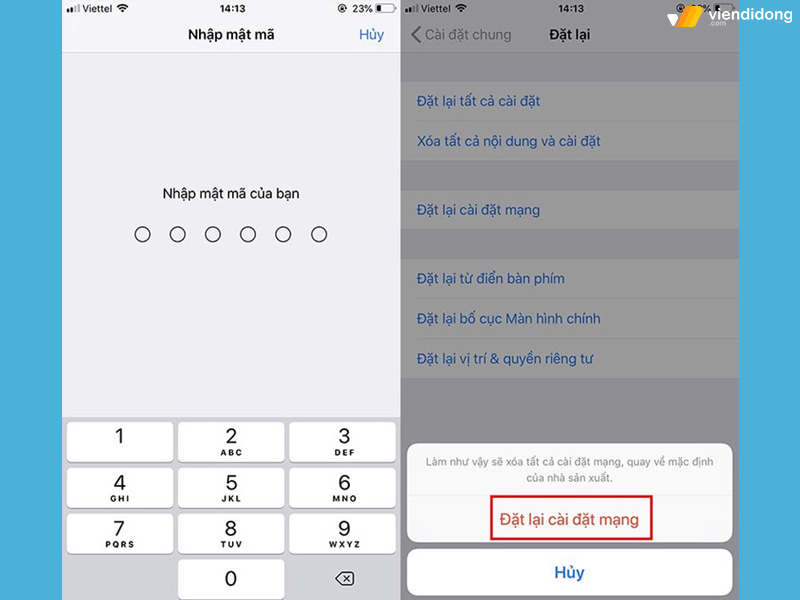
Cách sửa lỗi Internet không kích hoạt iMessage – 2
2.3. Đăng xuất và đăng nhập lại ID Apple khi không kích hoạt được iMessage
Bạn chỉ có thể khắc phục lỗi này nếu tài khoản Email không gửi được iMessage. Dưới đây là 3 bước nhanh chóng như sau:
Bước 1: Mở Cài đặt ⇒ Chọn Tin nhắn ⇒ Nhấn vào Gửi & Nhận.
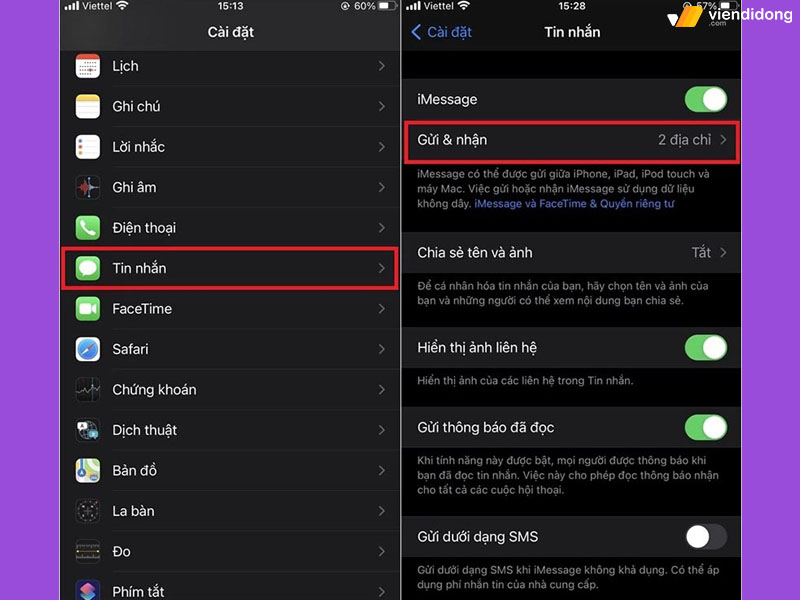
Cách đăng nhập lại ID Apple để kích hoạt iMessage – 1
Bước 2: Tại mục ID Apple, nhấn vào hộp thư của bạn ⇒ Chọn Đăng xuất.
Bước 3: Đăng nhập lại ID Apple.
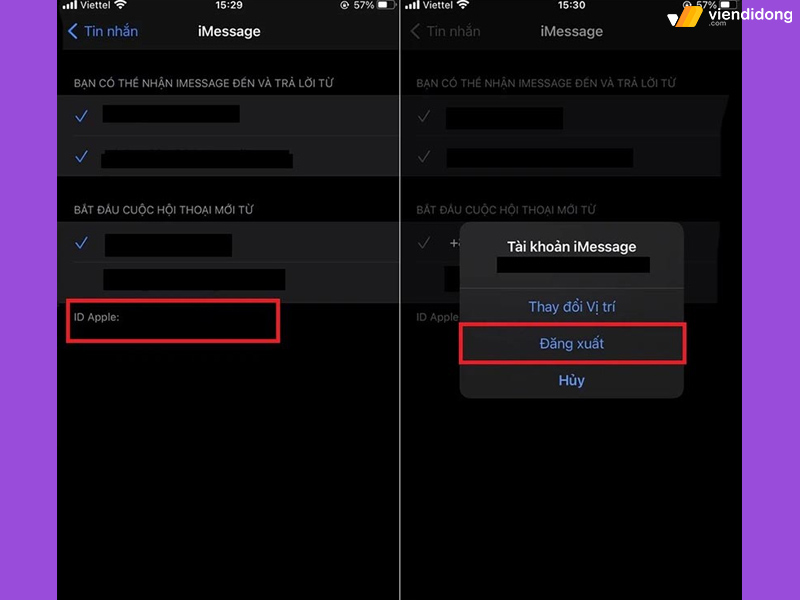
Cách đăng nhập lại ID Apple để kích hoạt iMessage – 2
2.4. Khởi động lại điện thoại khi không kích hoạt được iMessage
Nếu bạn mắc lỗi không kích hoạt được iMessage bằng số điện thoại hay đã đã cài đặt lại mạng nhưng vẫn không hiệu quả, thì bạn có thể sử dụng phương pháp khởi động lại máy. Thực hiện khởi động lại thiết bị vô cùng đơn giản qua các bước sau:
Bước 1: Đi vào Cài đặt ⇒ Chọn Tin nhắn ⇒ Tắt nút gạt tính năng iMessage.

Tắt tính năng iMessage và khởi động lại máy
Bước 2: Nhấn và giữ phím Nguồn để khởi động lại thiết bị.
Bước 3: Sau khi thiết bị khởi động xong, hãy trở lại Cài đặt ⇒ Chọn Tin nhắn ⇒ Bật tính năng iMessage lên.
2.5. Kiểm tra lại cài đặt ngày – giờ khi không kích hoạt được iMessage
Một cách khác để fix tình trạng không kích hoạt được iMessage bằng số điện thoại là hãy đảm bảo định dạng ngày, giờ và vùng của bạn là chính xác. Để kiểm tra, hãy đi vào ứng dụng Cài đặt ⇒ Chọn mục Cài đặt chung ⇒ Chọn Ngôn ngữ và vùng ⇒ Chọn Vùng ⇒ Chọn Việt Nam.
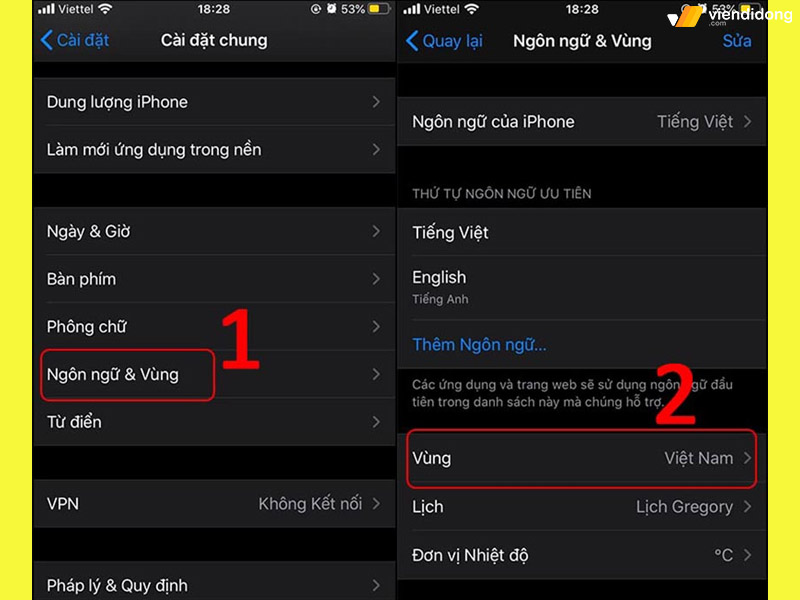
Cách cài đặt lại ngày, giờ, vùng trên iPhone – 1
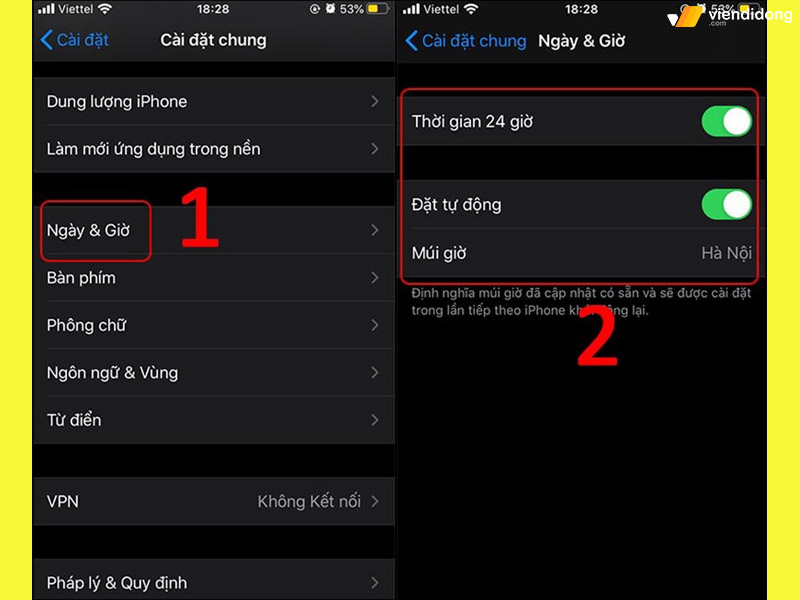
Cách cài đặt lại ngày, giờ, vùng trên iPhone – 2
Sau đó, bạn quay lại mục Cài đặt chung ⇒ Chọn Ngày & Giờ và Bật các tùy chọn sau:
- Đặt tự động
- Thời gian 24 giờ
- Múi giờ Hà Nội
2.6. Tắt tính năng giới hạn khi không kích hoạt được iMessage
Một trong những nguyên nhân có thể khiến bạn không kích hoạt được iMessage iPhone là do tính năng Giới hạn hỗ trợ. Đây là tính năng giúp bạn quản lý thời gian sử dụng máy cho các mục đích cá nhân khác nhau.
Nếu đã kiểm tra và loại trừ khả năng lỗi do sai định dạng ngày – giờ – vùng như trên, thì bạn nên thử tắt tính năng Giới hạn. Để làm được điều này, bạn chỉ cần đi vào mục Cài đặt ⇒ Chọn Cài đặt chung ⇒ Nhấp vào Giới hạn ⇒ Nhấn vào mục Tắt Giới hạn đi là xong.
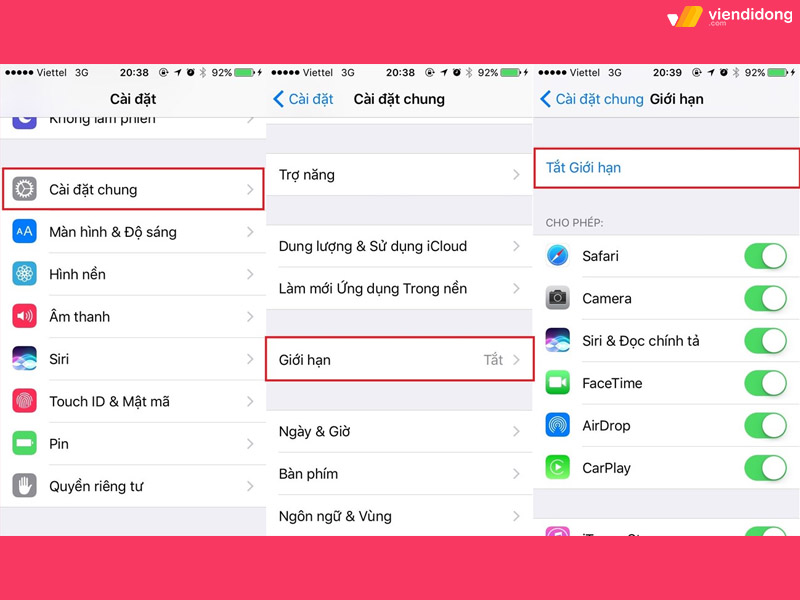
Cách tắt tính năng giới hạn trên thiết bị iPhone
Ngoài ra, bạn cũng nên kiểm tra thử chế độ Không làm phiền (Tập trung) có đang kích hoạt trên iPhone của bạn hay không. Đây là chế độ hạn chế các thông báo, tính năng và cách hoạt động của phần mềm trên thiết bị.
Nếu đang kích hoạt, bạn có thể tắt đi chế độ này bằng cách đi vào Trung tâm điều khiển ⇒ Kiểm tra biểu tượng Tập trung có đang bật sáng ⇒ Nhấp vào đó để tắt tính năng này.
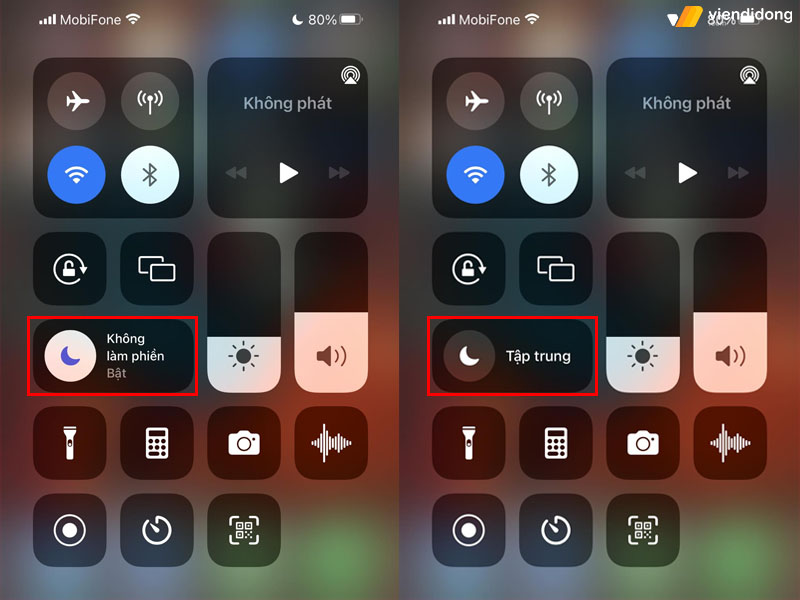
Cách tắt tính năng Tập trung trên thiết bị iPhone
2.7. Khôi phục lại thiết bị do lỗi không kích hoạt được iMessage
Phương pháp cuối cùng để iPhone hoạt động iMessage một cách tốt nhất, bạn có thể thử kiểm tra lại cài đặt mạng trên thiết bị qua một số bước hướng dẫn sau đây:
Bước 1: Đi vào app Cài đặt ⇒ Cài đặt chung ⇒ Chọn mục Đặt lại ⇒ Đặt lại cài đặt mạng.
Bước 2: Sau khi cài đặt, bạn hãy kết nối lại WiFi và bật iMessage lên xem có khắc phục được không. Đây là cách đơn giản nhưng hiệu quả để giải quyết các lỗi liên quan đến mạng.
Nếu như vẫn không được, bạn có thể thực hiện một thao tác “mạnh tay” hơn đó là Khôi phục cài đặt gốc cho iPhone. Đây là cách xử lý các lỗi do phần mềm gây ra rất lợi hại và mang lại cách thức hoạt động của máy như mới ra lò sản xuất.
Lưu ý: Bạn chỉ nên áp dụng khi đã thử hết các cách trên và quan trọng nhất là phải Sao lưu dữ liệu trước khi làm. Vì khi khôi phục cài đặt gốc, toàn bộ dữ liệu trên iPhone của bạn sẽ bị xóa sạch.
Bước 1: Đi vào app Cài đặt ⇒ Cài đặt chung ⇒ Đặt lại.
Bước 2: Chọn Đặt lại tất cả cài đặt ⇒ Nhập mật khẩu xác nhận và chọn Đặt lại tất cả là xong.
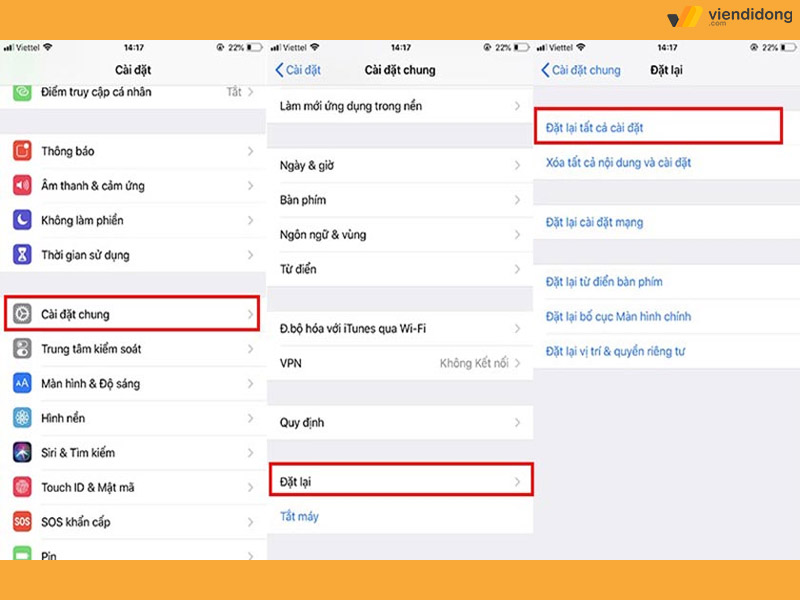
Cách Đặt lại tất cả cài đặt trên iPhone để kích hoạt iMessage
3. Tổng kết
Trên đây là toàn bộ nguyên nhân về lỗi không kích hoạt được iMessage và một số cách khắc phục hiệu quả. Hy vọng bài viết trên sẽ giúp bạn kích hoạt thành công iMessage để đáp ứng nhu cầu sử dụng nhắn tin trực tiếp hằng ngày nhé!
Viện Di Động là hệ thống uy tin, hoạt động lâu năm trong các dịch vụ sửa chữa điện thoại, laptop và nhiều thiết bị công nghệ khác. Mọi thông tin cần liên hệ đến với Viện Di Động, quý khách có thể gọi qua tổng đài 1800.6729 (miễn phí) hoặc fanpage Viện Di Động để được hỗ trợ tư vấn thông tin dịch vụ, xử lý kỹ thuật nhanh chóng nhằm mang lại một kết quả chất lượng, hài lòng và sử dụng lâu dài hơn.
Xem thêm:
- Hướng dẫn cách khắc phục lỗi không gửi được tin nhắn iMessage trên iPhone, iPad đơn giản
- Lỗi không gửi được tin nhắn SMS trên iPhone: Nguyên nhân và cách khắc phục hiệu quả
- 10+ Cách chặn tin nhắn rác, tin nhắn quảng cáo làm phiền trên điện thoại
- iPhone bị đánh cắp – Công cụ đắc lực giúp cảnh sát Mỹ bắt kẻ phạm tội
Viện Di Động








Bình luận & hỏi đáp